Anteckning
Åtkomst till den här sidan kräver auktorisering. Du kan prova att logga in eller ändra kataloger.
Åtkomst till den här sidan kräver auktorisering. Du kan prova att ändra kataloger.
Instrumentpanel för hållbarhet inkluderar ett anslutningsprogram till instrumentpanel för miljöpåverkan för Azure. Med instrumentpanel för miljöpåverkan får du insyn i de koldioxidutsläpp som genereras via Azure-tjänster. Microsoft koldioxidredovisning omfattar alla tre utsläppsområden och använder en metodologi som verifierats tredje part. Den använder enhetlig och korrekt koldioxidredovisning för att fastställa Microsoft-molntjänsters påverkan på kundernas miljöbelastning. Microsoft är den enda molnleverantör som ger kunderna den här nivån av information när de sammanställer rapporter för frivilliga eller lagstadgade rapporteringskrav. Med instrumentpanelen för miljöpåverkan kan användarna utföra följande uppgifter:
- Spåra direkta och indirekta växthusgas som är relaterade till molnanvändningen.
- Ta del av information som har förts över tid med hjälp av Microsoft datacenter effektivitet.
- Dela enkelt förtjänst genom export av molndata. Resultat visas i motsvarande CO2 metriska ton.
Sustainability Manager ger den anslutna upplevelsen genom att integrera med instrumentpanel för miljöpåverkan via dess ramverk för anslutningsprogram. Azure-kunder kan använda Sustainability Manager inte bara för att fastställa övergripande funktioner för de olika scope utan också för att få en överblick över deras Omfattning 3-utsläpp från Azure-tjänster. Åtkomst till instrumentpanelen för miljöpåverkan kräver Enterprise-avtal (EA) registreringsnummer eller faktureringskonto-ID och administratörsåtkomst. När autentiseringsuppgifterna har verifierats kan det ta upp till 24 timmar att ansluta och beräkna användningsdata.
Villkor för instrumentpanelen för miljöpåverkan
Azure-utsläpp är direkt relaterade till Azure-kostnader. Därför måste både tjänstens huvudansvarig som används för att läsa Azure-utsläpp och den användare som skapar anslutningen i Sustainability Manager ha behörighet att läsa faktureringskontodata från din Azure-prenumeration.
Dessutom måste du förstå hur konton och faktureringskonton, som är separata, baseras på din Azure-prenumeration:
Om du använder ett faktureringskonto för din Azure-prenumeration måste du minst ha läsbehörighet/åtkomst. Faktureringskontot måste finnas i samma klientorganisation som Sustainability Manager. Mer information om faktureringskontoroller och behörigheter finns i Förstå administrativa roller i Microsoft kundavtal i Azure.
Om du använder ett Enterprise-avtalskonto (EA) för din Azure-prenumeration måste du tilldela tjänstens huvudansvarig rollen EnrollmentReader. För mer information om behörigheter och tilldelning av roller för en EA, gå till Tilldela roller till Azure Enterprise-avtal tjänstens huvudnamn.
Utför följande steg innan du kan ansluta till instrumentpanelen för miljöpåverkan:
Konfigurera ett huvudkonto för tjänsten.
- Skapa ett nytt tjänstehuvudkonto i samma klientorganisation som Sustainability Manager.
- Tilldela rollen läsare av faktureringskonto till den nya tjänstens huvudnamn (eller EnrollmentReader om du använder ett EA-konto).
Se till att den användare som skapar anslutningen i Sustainability Manager även har rollen läsare av faktureringskonto (eller EnrollmentReader om du använder ett EA-konto).
Viktigt!
Se till att rätt behörigheter har tillämpats på alla fakturerings- eller registreringskonton.
Du kan inte skapa en enda anslutning för flera faktureringskonton och måste skapa en anslutning per faktureringskonto.
Sustainability Manager stöder inte åtkomst mellan klientorganisationer till Instrumentpanel för miljöpåverkan information i Azure.
Anslut till instrumentpanelen för miljöpåverkan
Följ stegen nedan om du vill importera data från instrumentpanel för miljöpåverkan.
I navigeringsrutan till vänster, under Datahantering, välj Dataimporter.
Välj panelen ANSLUTNINGSPROGRAM FÖR DATALEVERANTÖR.
Under Välj en datakälla, välj Instrumentpanel för miljöpåverkan för Azure för att ansluta dina data och välj sedan Nästa.
Om du ansluter till instrumentpanelen för miljöpåverkan för första gången, ange inloggningsuppgifter för instrumentpanel för miljöpåverkan för Azure. I listrutan Välj autentiseringsuppgift väljer du +Lägg till autentiseringsuppgift. Fyll i fälten med följande information:
Fält Beskrivning Smeknamn för autentiseringsuppgifter Användarvänligt smeknamn. Klient-ID Klientorganisations-ID för tjänstens huvudkonto. Klient hemlighet Klienthemlighet för tjänstens huvudkonto. Fakturerings-ID Fakturerings-ID för faktureringskontot till din Azure-prenumeration. Fakturerings-ID:t finns på Azure Portal under Kostnadshantering och fakturering. Organisatorisk enhet Välj den organisationsenhet som Azure-utsläpp ska associeras med. 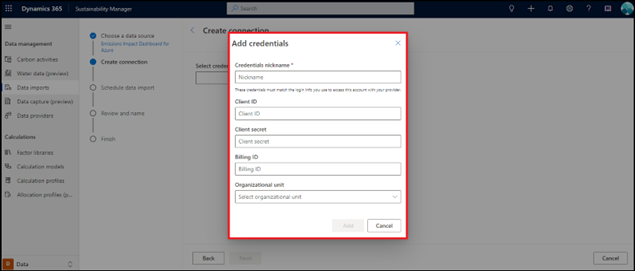
Markera Lägga till. Det kan ta upp till 45 sekunder innan autentiseringsuppgifterna verifieras. Då kan du lägga till fler autentiseringsuppgifter eller gå vidare till nästa steg genom att välja Nästa.
Schemalägg datauppdateringen. Uppdateringen kan göras automatiskt med angiven frekvens eller enligt ett definierat schema.
Ange ett namn och välj sedan Anslut.
Välj Klart.
Lägg till autentiseringsuppgifter från sidan dataprovider
Med Sustainability Manager kan användarna ange autentiseringsuppgifter direkt på sidan Dataprovider för anslutningsprogram som instrumentpanel för miljöpåverkan. På så sätt behöver användarna inte ange autentiseringsuppgifter när de upprättar en import. En användare kan bara välja de autentiseringsuppgifter som angetts i listrutan och fortsätta lägga till import.
Lägg till autentiseringsuppgifter från sidan Dataprovider genom att följa stegen nedan.
I navigeringsrutan till vänster, under Datahantering, välj Dataproviders.
I listan med leverantörer, välj instrumentpanel för miljöpåverkan för Azure. En detaljsida öppnas.
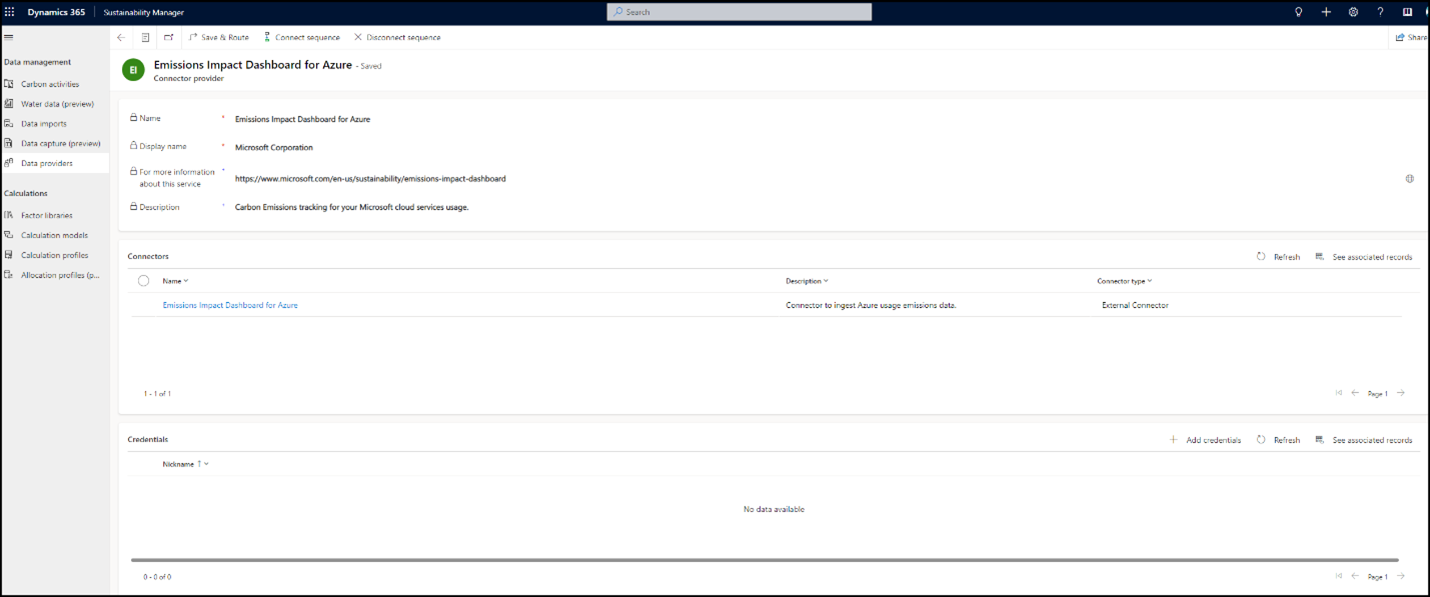
Längst ner på sidan under Autentiseringsuppgifter, välj Lägg till autentiseringsuppgifter. Samma dialogruta som användes visas i importupplevelsen visas.
Ange autentiseringsuppgifter för instrumentpanelen för miljöpåverkan. Informationen innehåller ett användarnamn, klient-ID, klienthemlighet-ID, fakturerings-ID, klientorganisations-ID och organisationsenhet.
När du är klar väljer du Lägg till. Systemet bekräftar autentiseringsuppgifterna och frågar om du vill lägga till ytterligare en uppsättning autentiseringsuppgifter.
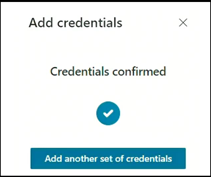
Om du inte vill lägga till fler autentiseringsuppgifter stänger du sidan Lägg till autentiseringsuppgifter. Du tas till sidan Skapa import.
Välj de autentiseringsuppgifter som du angav och välj sedan Nästa.
Schemalägg datauppdateringen. Uppdateringen kan göras automatiskt med angiven frekvens eller enligt ett definierat schema.
Ange ett namn och välj sedan Skapa import.
Välj Klart.
När du lägger till en ny import av instrumentpanel för miljöpåverkan kommer dessa autentiseringsuppgifter nu att vara tillgängliga för val under listrutan under det angivna smeknamnet.
Redigera en import av instrumentpanelen för miljöpåverkan
Sustainability Manager kan användarna uppdatera en tidigare skapad anslutning för instrumentpanel för miljöpåverkan och lägga till nya autentiseringsuppgifter, ändra den schemalagda uppdateringen eller uppdatera anslutningsnamnet.
För att lägga till en befintlig anslutning för instrumentpanel för miljöpåverkan, följ dessa steg.
I navigeringsrutan till vänster, under Datahantering, välj Dataimporter.
Välj den befintliga dataimporten till instrumentpanel för miljöpåverkan.
Överst på sidan väljer du Redigera import.
För att lägg till nya autentiseringsuppgift, välj Lägga till autentiseringsuppgift i listrutan.
Ange den information som krävs för att skapa de nya autentiseringsuppgifterna och välj sedan Lägg till. Välj sedan Nästa längst ned på sidan.
Om du endast vill uppdatera datauppdateringsschemat väljer du Nästa längst ned på sidan. Därefter kan du uppdatera datauppdateringen eller importnamnet. När du är klar väljer du Spara.
Välj Klart.
Relaterad information
- Översikt över dataimport
- Inkrementell datauppdatering
- Importera data med Excel-mallar
- Importera data med Power Query
- Importera data med anslutningsappar för dataleverantörer
- Importera data manuellt
- Ändra ägarskap för dataimport av anslutning (förhandsversion)
- Granska dataimporter
- Överväganden och vanliga frågor
- Integration
